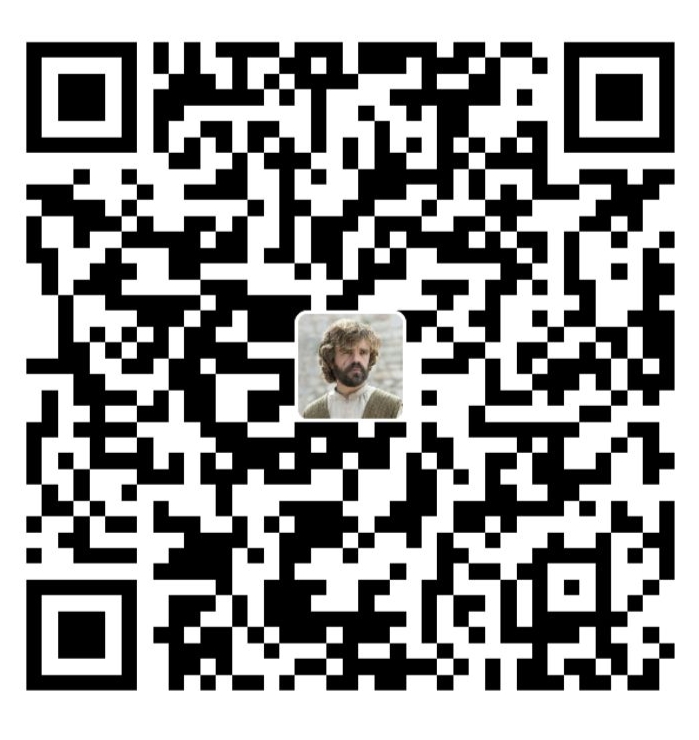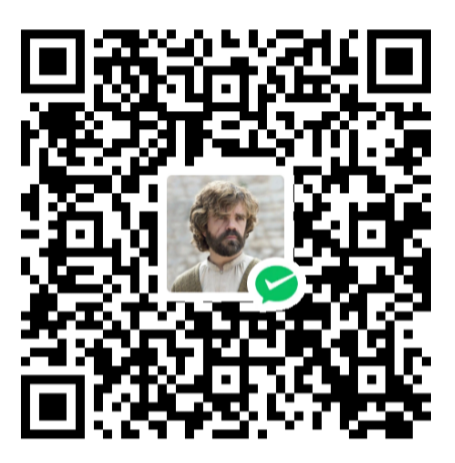Ubuntu清理空间
· 3 min read
几种给 Ubuntu 清理空间(释放储存空间)的方法
缘起
笔者当时在笔记本上搞了 Ubuntu 和 Windows 的双系统,当时不知道怎么想的,两个 SSD 有1.5T,但我只给 Ubuntu 分配了20G。但是用到现在,配置的东西多起来,也不敢直接推倒重装,只能先这样。平时也就轻度 Coding 和写 Blog, 所以也还算够,只是需要经常清理内存,本文就来介绍几个清理空间的方法
important
想配置双系统的朋友们,一开始就最好多分配点空间给 Ubuntu ,血的教训
清理空间
清理 apt 缓存
Ubuntu 下使用 apt 管理软件包的时候,会自动缓存下载好的一些内容,包括安装好的以及卸载掉的包,这部分累积起来也消耗了一定的空间,最好隔一段时间清理一下
使用以下命令查看 apt 缓存的库和软件包占用的内存
sudo du -sh /var/cache/apt
使用以下命令来清理这部分
sudo apt-get clean
清理系统日志
使用以下命令查看系统日志占用的内存
journalctl --disk-usag
使用以下命令来清理这部分
sudo journalctl --vacuum-time=3d
清理 Snap 缓存
使用以下命令查看 Snap 占用的内存
du -h /var/lib/snapd/snaps
创建一个新的 .sh 文件,写入以下内容,添加执行权限,然后运行一下
#!/bin/bash
# Removes old revisions of snaps
# CLOSE ALL SNAPS BEFORE RUNNING THIS
set -eu
snap list --all | awk '/disabled/{print $1, $3}' |
while read snapname revision; do
snap remove "$snapname" --revision="$revision"
done
以防有读者不熟悉部分操作:
# Step 1
# 新建 main.sh ,笔者使用 nano 来创建并写入
# 读者可选择使用 vim 或者 echo "" > main.sh 来创建
nano main.sh
# Step 2
# 将上面部分的代码复制到 main.sh 中
# Step 3
# 添加执行权限
chmod 777 main.sh
# Step 4
# 运行
# 注意要先 cd 到 main.sh 所在的文件夹下
./main.sh
后记
这里再贴一个常用的命令
# 查看空间使用情况
df -H
即使空间很大,也建议定期去清理一下,也可以使用定时脚本来清理。程序员就要去多折腾。